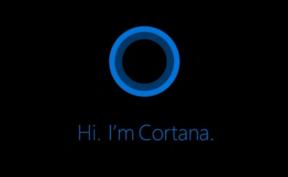كيفية إنشاء قوالب قابلة للتحرير على Canva
منوعات / / April 27, 2022
تعتبر القوالب طريقة فعالة لتوفير الوقت عن طريق تجنب المهام المتكررة. بدلاً من تصميم كل شيء من البداية ، عليك ملء هذه القوالب حسب المهمة المطروحة. إذا كنت مستخدم Canva متكرر، يجب أن تعلم أن Canva لديها العديد من القوالب لكل مناسبة. ومع ذلك ، قد لا تناسب هذه القوالب متطلباتنا مع T. بينما يتيح لك Canva إنشاء قوالب قابلة للتعديل ، فهو متاح فقط لمستخدمي Canva Pro.

إذا لم تكن قد قمت بالترقية إلى Canva Pro ، فلدينا خدعة رائعة في سواعدنا. باستخدام هذه الحيلة ، يمكنك إنشاء قوالب مخصصة لافتة للنظر في أي وقت من الأوقات ، سواء كانت صورة مصغرة على YouTube أو قصة Instagram (راجع أفضل النصائح والحيل حول Instagram Story) أو نشر ، أو دعوة عيد ميلاد بسيطة. لا تمزح.
لذا ، دعونا نرى كيفية إنشاء قوالب قابلة للتعديل على Canva.
كيفية إنشاء قوالب قابلة للتحرير على Canva
كما تعلم بالفعل ، تكون القوالب سهلة الاستخدام عندما يكون لمعظم قصصك أو منشوراتك أو صورك المصغرة أو صورك المميزة نفس المحتوى أو الهيكل. سوف نستكشف كيفية إنشاء هذا الهيكل الأساسي ثم إعادة استخدامه في المستقبل. نظرًا لأن إنشاء القوالب هو ملف ميزة Canva Pro، سيتعين علينا اللجوء إلى الميزة البدائية المتمثلة في حفظ التصميمات كملفات PNG / JPG.
ملحوظة: نفترض أنك تمتلك بالفعل حسابًا على Canva.
كيفية إنشاء قالب قصة Instagram
الخطوة 1: افتح Canva في متصفح وانقر على زر إنشاء تصميم في الزاوية العلوية اليمنى.
الخطوة 2: حدد حجم مخصص وأضف البعد التالي. بعد ذلك ، اضغط على زر إنشاء تصميم جديد.
1080 في 1920

سيعطيك هذا إطارًا فارغًا بنسبة عرض إلى ارتفاع تبلغ 9:16.
الخطوه 3: بعد ذلك ، انقر فوق مربع نص Untitled Design كما هو موضح أدناه وقم بتسمية التصميم. بالنسبة لهذا الدليل ، أطلقنا عليه اسم GuidingTech Eng.

الآن ، كل ما عليك فعله هو ملء عناصر مثل صورة الخلفية والنص الدائم والإطارات. الأهم من ذلك ، يجب أن يكون لديك لوحة ألوان تتناسب بشكل جيد مع موضوع عملك.
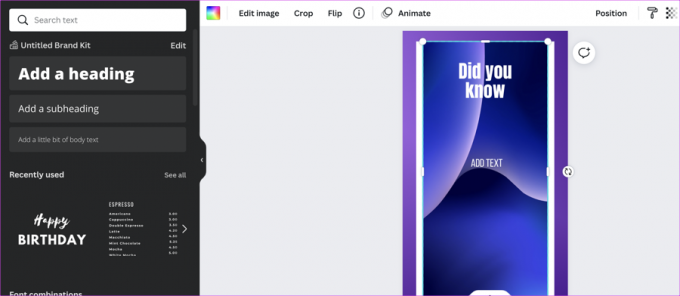
على سبيل المثال ، لون موضوع Guiding Tech هو Heliotrope والأبيض. ومن ثم ، فقد استخدمنا هذه الألوان للنص وصورة الخلفية.
الخطوة الرابعة: بمجرد الانتهاء ، اضغط على الزر Ctrl + S لحفظ جميع التغييرات الأخيرة. على الرغم من أن Canva لديها ميزة الحفظ التلقائي افتراضيًا ، فلن يضرك حفظ تقدمك يدويًا.
لذلك في المرة القادمة التي يتعين عليك فيها إنشاء قصة على Instagram ، افتح Canva> المشاريع ، وستجد التصميم المحفوظ ضمن Designs.

بمجرد تحديد موقعه ، استبدل الجزء الضروري ، ثم قم بتنزيل التصميم. هذا كل ما في الأمر!
نصيحة محترف: يمكنك تحريك التصميم لجعله أكثر حيوية.
كيفية إنشاء قالب منشور Instagram
بخلاف القصص ، تكون منشورات Instagram إما مربعة أو مستطيلة. للحصول على الدقة والحجم المثاليين ، يمكنك اختيار أحد الأحجام أدناه ،
- ميدان: 1080 بكسل × 1080 بكسل
- منظر جمالي: 1080 بكسل × 566 بكسل
الخطوة 1: افتح Canva> إنشاء تصميم وأحد الأبعاد المذكورة أعلاه. في حالتنا ، اخترنا نسبة عرض إلى ارتفاع تبلغ 1: 1.

مثل العنصر أعلاه ، أضف جميع العناصر الرسومية الأساسية مثل صور الخلفية والإطارات والنص والعلامة المائية الاختيارية. المفتاح هو إضافة جميع العناصر المهمة الآن بحيث يتعين عليك القيام بالحد الأدنى لاحقًا.
الخطوة 2: انقر فوق إضافة صفحة لإضافة صفحتين. 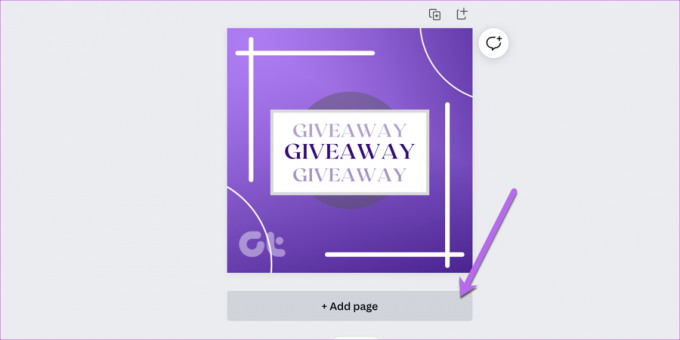
تكمن الفكرة في إضافة عدة نماذج دفعة واحدة للتمتع بالمرونة لمزج التصاميم ومطابقتها لاحقًا. على سبيل المثال ، هذه بعض قوالبنا.
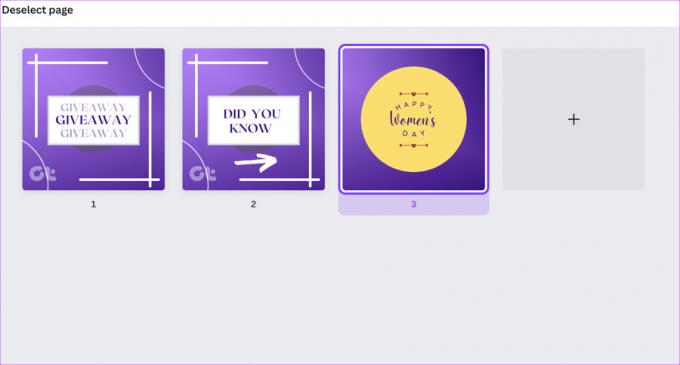
الشيء الجيد هو أن Canva يتيح لك تنزيل صفحة واحدة.
الخطوه 3: بمجرد الانتهاء من ذلك ، أعطه اسمًا مناسبًا واحفظه. في المرة القادمة ، عندما تحتاج إلى تنزيل إطار معين ، حدد مشاركة> تنزيل وانقر فوق تحديد الصفحات.

أدخل رقم الصفحة ، وستجد تلك الصفحة المحددة في مجلد التنزيلات. رائع ، أليس كذلك؟
كيفية إنشاء قالب يوتيوب مصغرة
يتبع YouTube نسبة العرض إلى الارتفاع التقليدية 16: 9 ، وأبعاد الصورة المصغرة على YouTube تبلغ 1280 × 720 بكسل. على عكس منشورات وقصص Instagram ، فإن الصور المصغرة على YouTube مختلفة قليلاً بمعنى أنها يجب أن تحتوي على علامة مائية ونص وقليلًا من النص اللافت للنظر.
تشبه هذه العملية إلى حد ما العمليات المذكورة أعلاه ، باستثناء أنك ستستخدم عددًا أقل من العناصر الرسومية وتعتمد أكثر على صورة الخلفية والنص.
الشيء الجيد هو أن Canva يأتي مع عدد كبير من خيارات النصوص - المجانية والمدفوعة. وإذا أردت ، يمكنك مشاهدة الخطوط المجانية فقط عن طريق إضافة الخطوط المجانية في مربع البحث كما هو موضح أدناه.
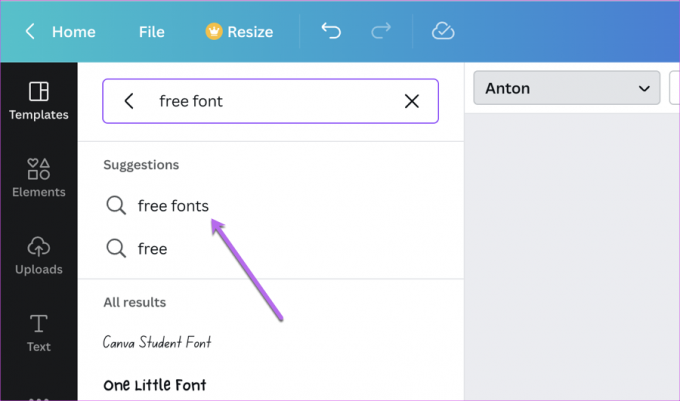
من هناك ، العملية بسيطة. قم بإنشاء العديد من القوالب على صفحات مختلفة كما تريد ، ثم احفظها.
بمجرد الانتهاء ، سترى جميع الصفحات المحفوظة ضمن مشاريعك> التصاميم.

يتميز Canva بالعديد من الميزات الرائعة. على سبيل المثال ، يمكنك مشاركة رابط القوالب مع بعض زملائك في الفريق حتى يتمكنوا أيضًا من المساهمة فيها.
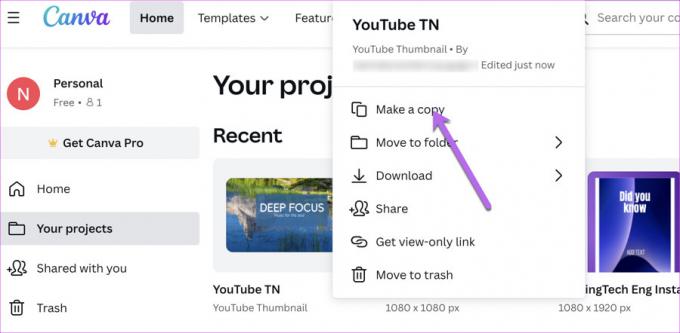
نظرًا لأن التصميمات التي أنشأناها للتو ليست قوالب حصرية ، ستظهر آخر الصور والرسومات المحفوظة على أنها الأحدث. ومن ثم فإننا نوصي باستخدام وظيفة Make a Copy ضمن Designs حتى لا يتم الكتابة فوق التصميم الأساسي. ومن حين لآخر ، يمكنك تنظيف التصميم الذي لا تريده.
أطلق العنان لإبداعك
Canva أداة سهلة الاستخدام ، والعناصر المتنوعة تجعلها عملية سهلة. عليك أن تعرف كل الأدوات اللازمة لعمل تصميم لافت للنظر في أقل وقت ممكن.